如何用金舟PDF转换器快速给PDF文件加上水印
- 来源: 金舟软件
- 作者:Kylin
- 时间:2025-03-06 18:05:17
 AI摘要
AI摘要
本文推荐使用金舟PDF转换器为PDF文件添加水印,保护知识产权。软件操作简单:下载安装后,选择“PDF添加水印”功能,上传文件并设置文字或图片水印,还能调整外观和位置。支持批量处理,并可转为不可编辑的图片PDF加强保护。轻松几步,有效防止电子资料被滥用。
摘要由平台通过智能技术生成知识付费的时代里,网络上很多电子资料的产权也被人们十分重视,水印就是保护我们知识产权的重要工具之一,现在很多资料都是以PDF文件的形式传播。想要给文件加上水印,可以试试小编推荐的这款软件,非常值得下载!
推荐软件:金舟PDF转换器(点击此处下载软件 )。
使用方法如下:
(1)在金舟办公中心官网上下载安装后,运行我们电脑上的金舟PDF转换器,点击软件首页上的“PDF处理”。
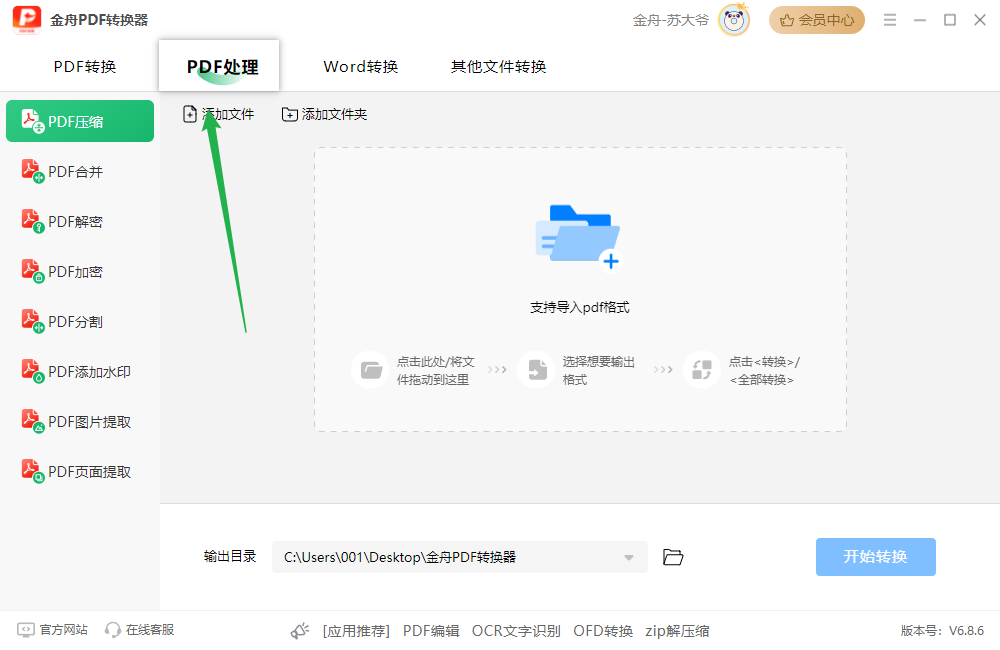
(2)单击选择软件界面左侧功能栏中的“PDF添加水印”。
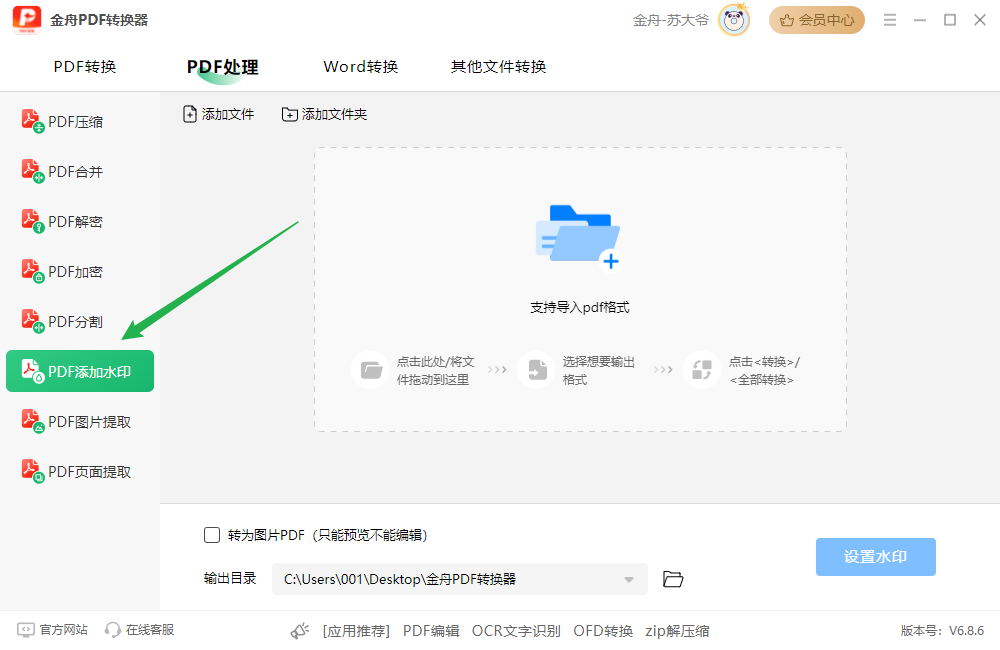
(3)选中添加水印的功能后,点击软件上方的“添加文件”选择我们想要添加水印的PDF文件,可以进行连续选择上传多个文件,也可以直接将文件拖拽上传到指定位置。
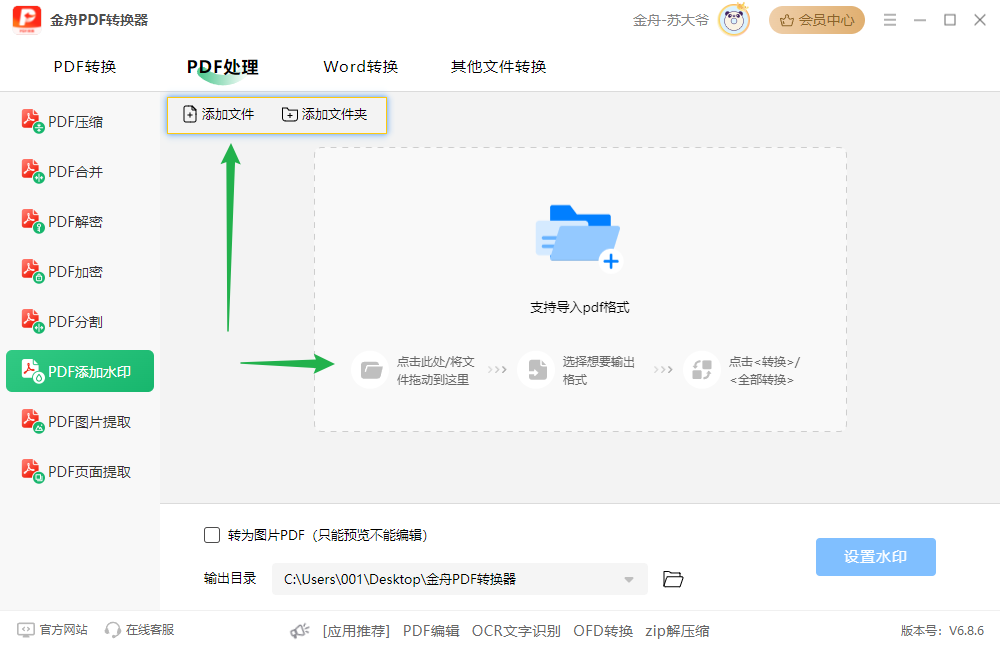
(4)如果不想添加水印的PDF文件被二次编辑,可以勾选转为不能编辑的图片PDF。
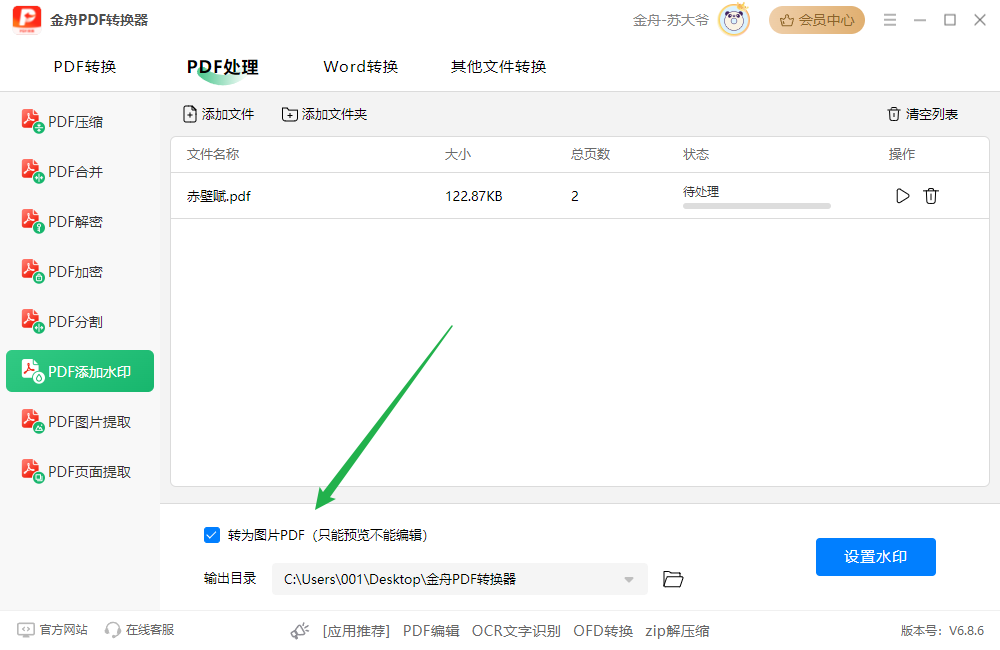
(5)点击软件界面下方的“设置水印”。
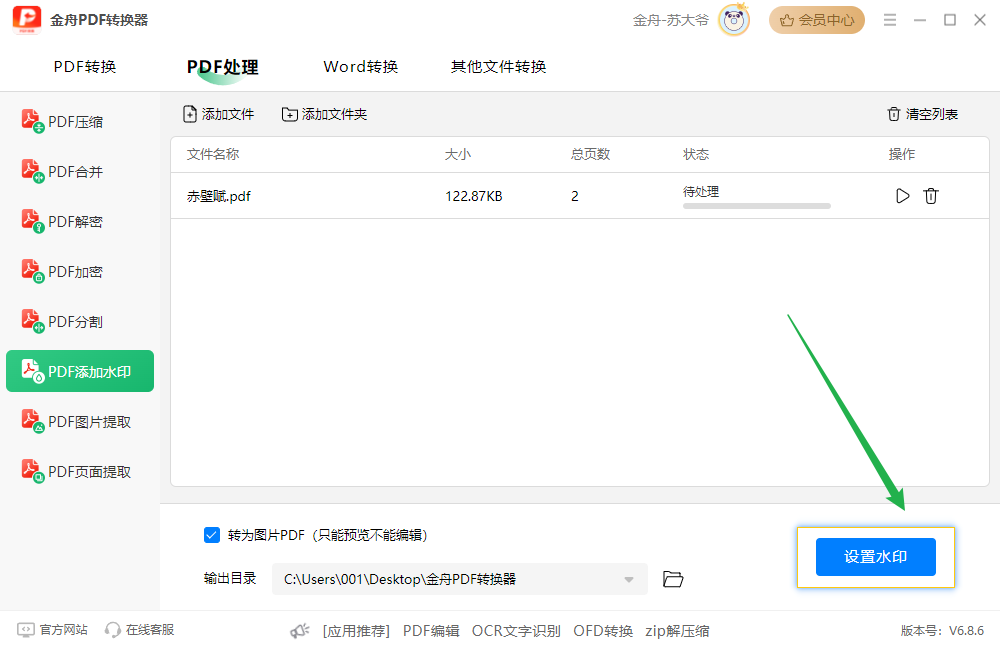
(6)如果我们需要设置文字水印,勾选“文字水印”,在右边方框中输入水印的文字内容。
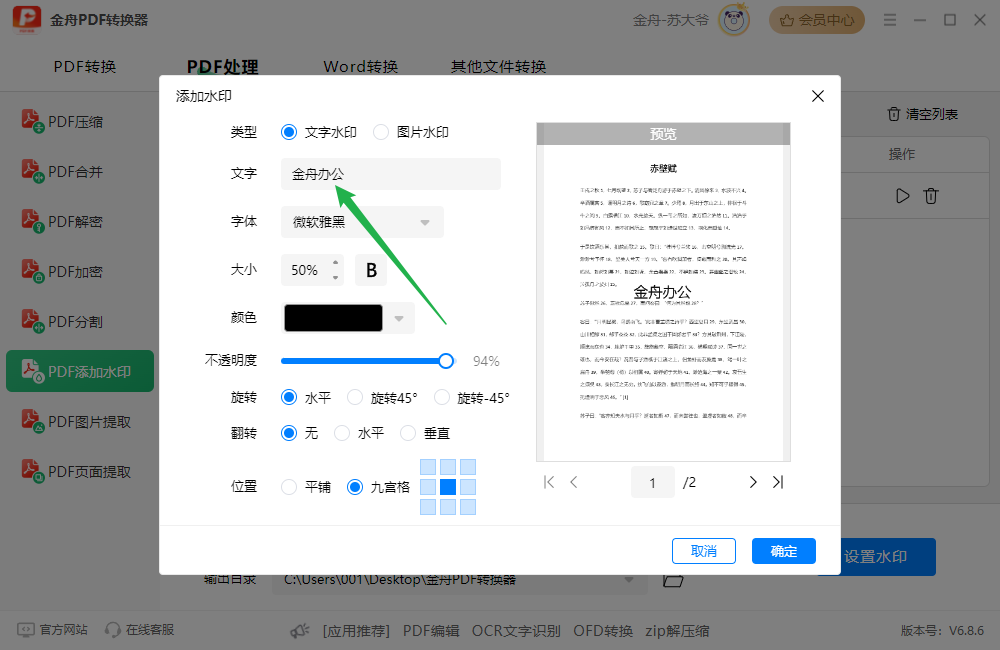
(7)如果我们需要添加图片水印,则勾选“图片水印”,点击“选择图片”上传水印图片。
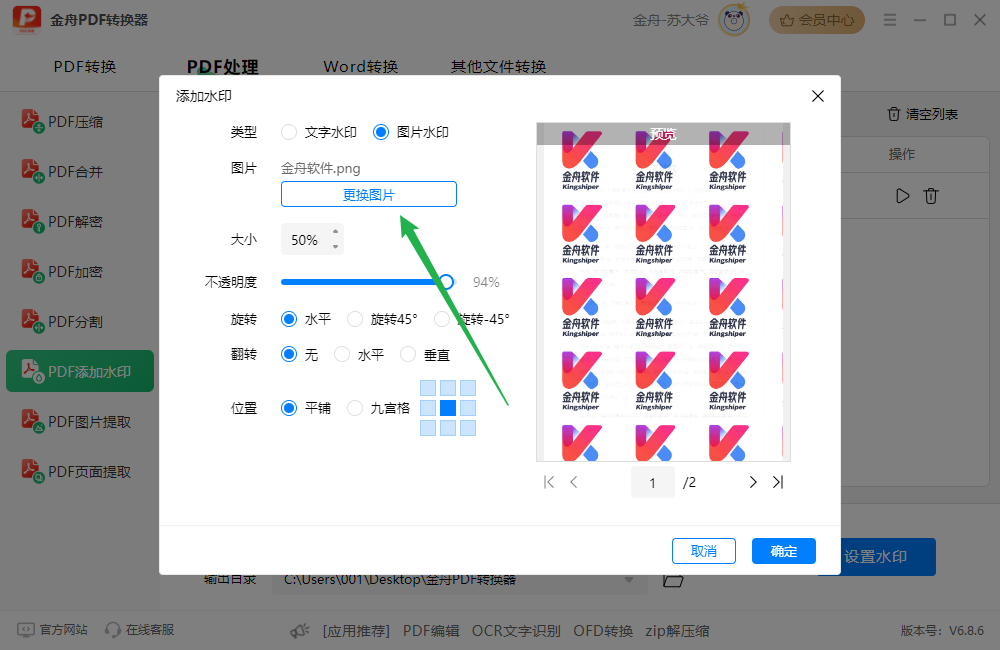
(8)我们还可以根据自己的喜欢设置水印图片的外观和位置。
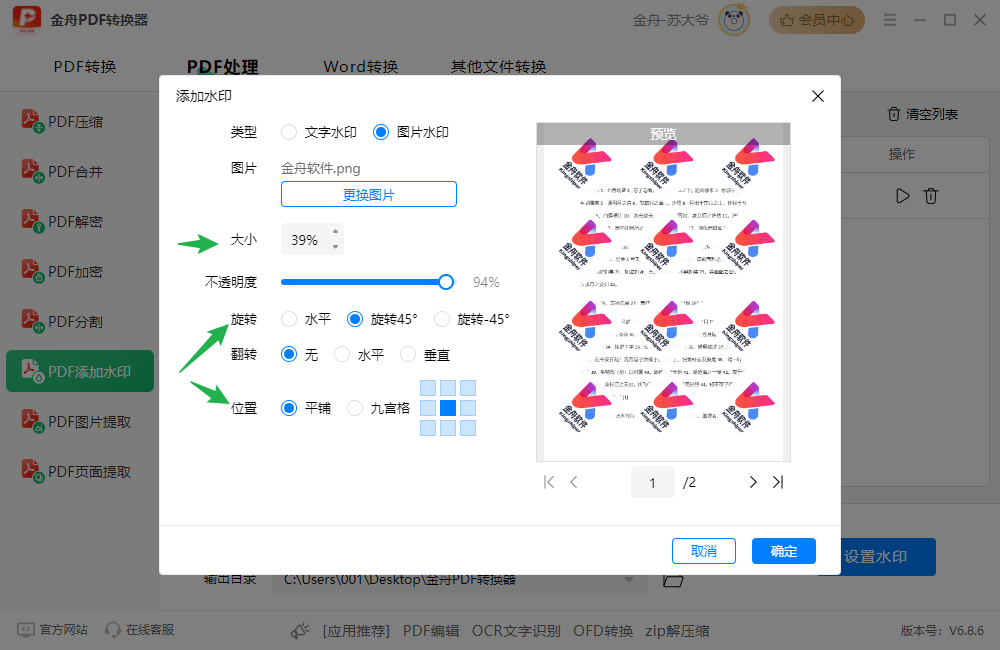
(9)设置完成点击“确定”,进入添加图片水印流程中。

(10)最后,导出成功之后点击弹窗上的“前往导出文件夹”就可以看到我们添加水印后的文件啦!
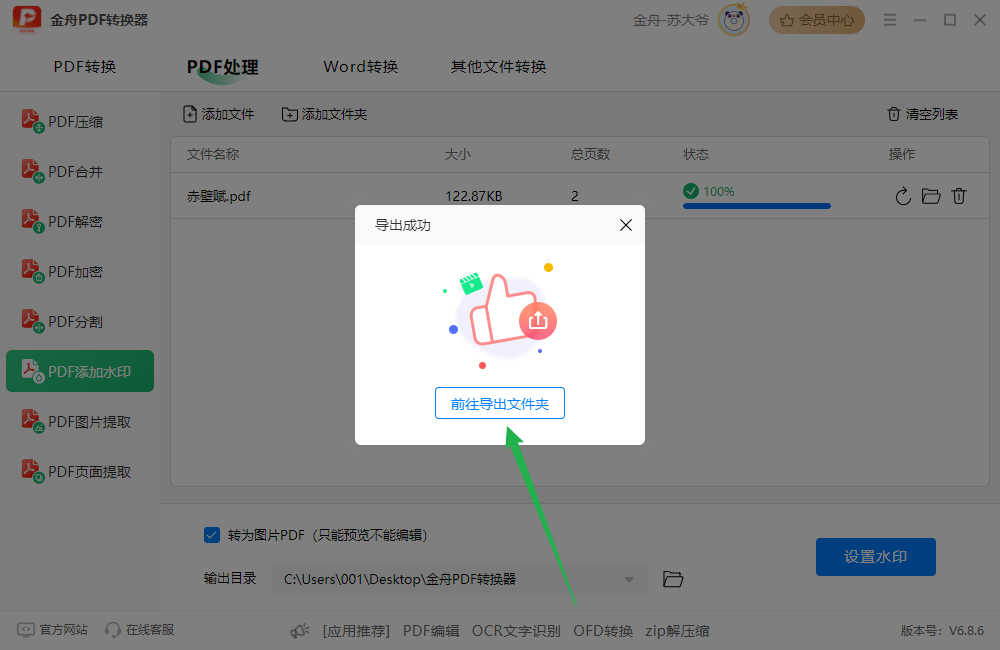
效果图如下:
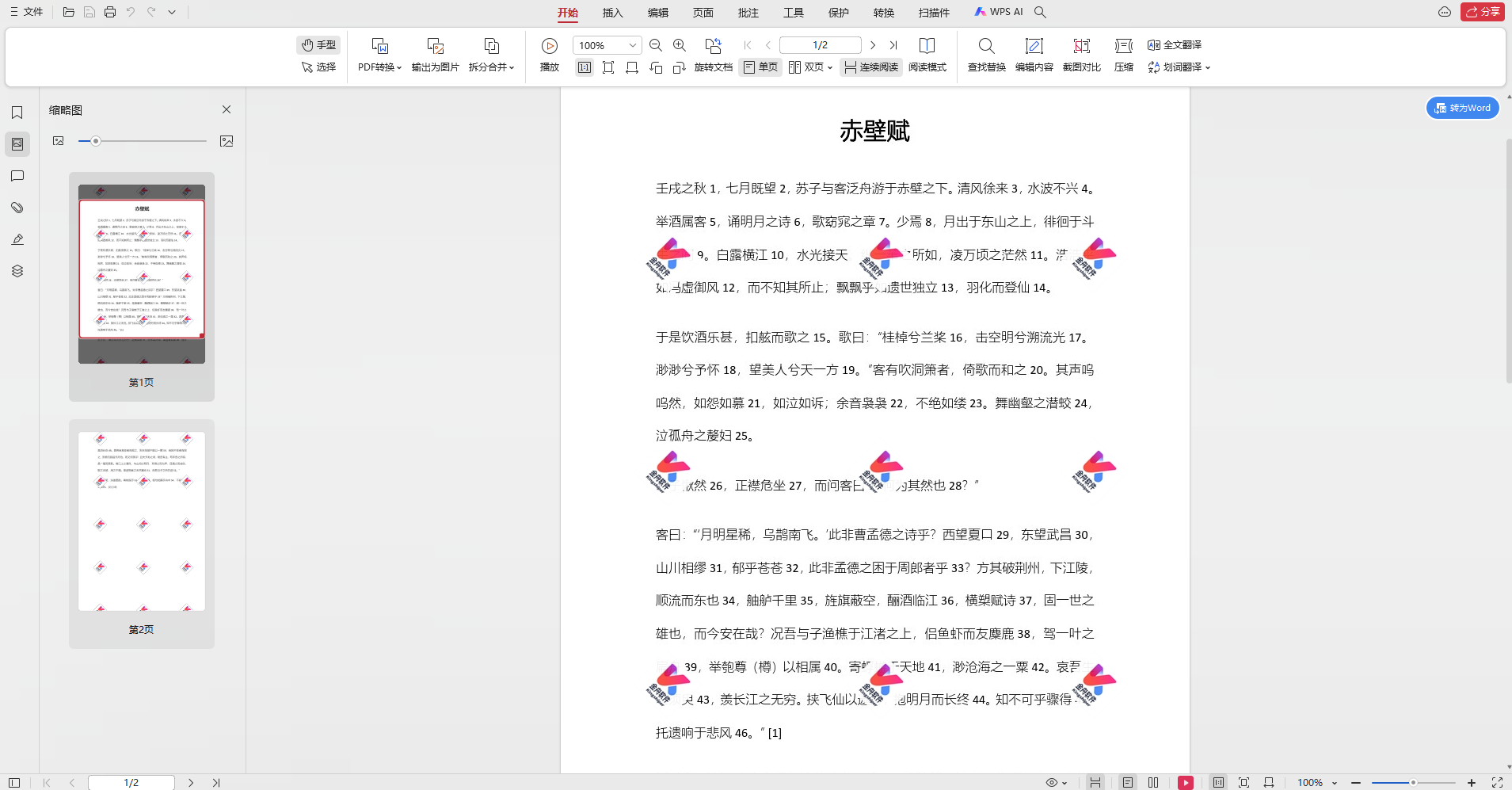
添加水印的操作步骤就介绍到这里,金舟PDF转换器还有更多功能供你使用,敬请关注金舟办公官网!
推荐阅读:
温馨提示:本文由金舟软件网站编辑出品转载请注明出处,违者必究(部分内容来源于网络,经作者整理后发布,如有侵权,请立刻联系我们处理)
 已复制链接~
已复制链接~






























































































































 官方正版
官方正版











